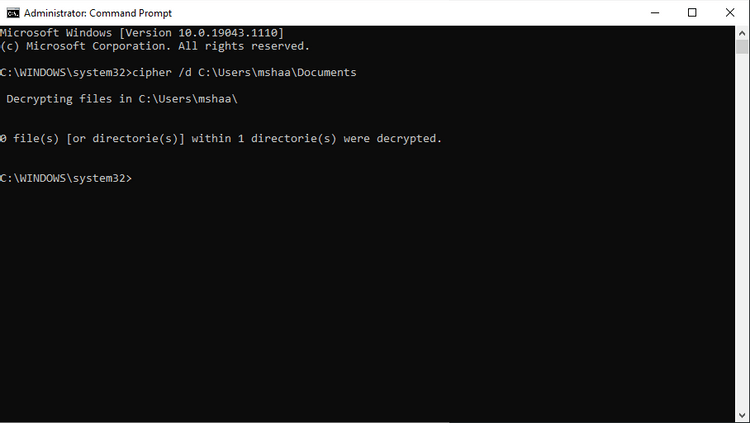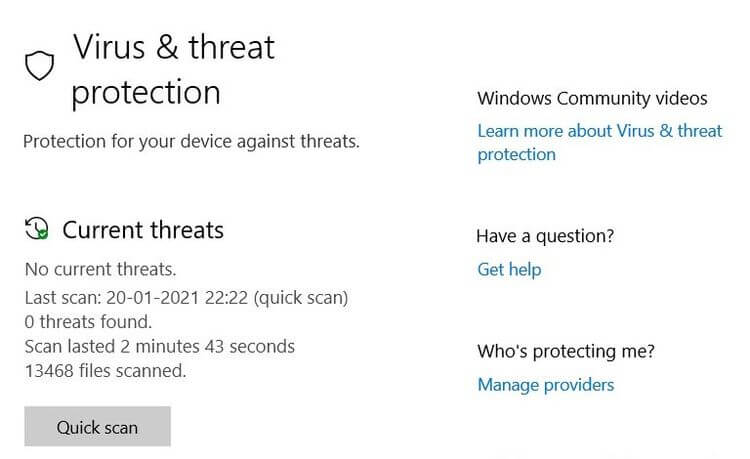Cách giải mã file, thư mục trên Windows 10
Bạn đang tìm cách để giải mã file bị mã hóa? Nếu đúng, hãy cùng Eballsviet.com tìm hiểu những cách giải mã file, thư mục đơn giản trên Windows 10 dưới đây.

Những cách giải mã file, thư mục trên Windows 10
-
0 1
Giải mã file bằng Command Prompt
Cách giải mã file này hiệu quả nếu trước đó bạn đã mã hóa tập tin bằng lệnh Cipher và đang dùng cùng một máy tính cũng như bản sao Windows khi mã hóa nó. Nếu sử dụng máy tính khác hay đã cài lại Windows, bạn không thể giải mã file đó.
Để bắt đầu, mở Command Prompt nâng cao bằng cách gõ command prompt vào thanh tìm kiếm ở menu Start. Mở Command Prompt bằng quyền quản trị viên.
Giờ chạy một số code và giải mã file. Để chỉ giải mã thư mục mẹ, nhập lệnh sau:
cipher /d “Path”Để giải mã thư mục với tất cả thư mục phụ và file bên trong, hãy dùng lệnh sau, thay thế path bằng đường dẫn tới thư mục bạn muốn giải mã:
cipher /d /s:"Path"
-
0 2
Giải mã file từ Properties
Nếu đã mã hóa file bằng EFS, bạn có thể dễ dàng giải mã chúng từ phần Properties. Click chuột phải vào file đã mã hóa và chọn Properties.
Ở tab General, chọn Advanced. Giờ bỏ tích Encrypt contents to secure data và click OK. Bạn sẽ thấy hộp thoại hỏi bạn muốn Apply changes to this folder hoặc Apply changes to this folder, subfolders and files.
Click vào lựa chọn bạn muốn, rồi nhấn OK. File của bạn sẽ được giải mã trong vài giây.
-
0 3
Loại bỏ malware bằng Windows Defender
Đây là trường hợp file bị mã hóa tệ nhất. Bạn sẽ cần phải tới công cụ chuyên dụng để xử lý vấn đề này.
Trong trường hợp malware vẫn cho phép bạn đăng nhập PC, bạn có thể scan PC bằng Windows Defender như sau:
Tới Settings > Updates & Security > Windows Defender > click Open Windows Defender Security Center. Tiếp theo, click Virus and Threat Protection > Quick Scan.

Máy tính của bạn sẽ được quét để tìm sự tồn tại của malware. Nếu có, hãy ghi lại tên của virus. Sau đó, tìm công cụ giải mã nó trên Google.
-
Trên đây là một số cách giải mã file, thư mục đơn giản trên Win 10. Hi vọng bài viết hữu ích với các bạn.
Xem thêm bài viết khác
-
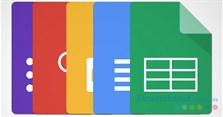
Hướng dẫn xuất bản và nhúng file Google Docs, Sheets, Forms & Slides vào trang web
-

TOP cách mở, đọc file PDF tốt nhất trên máy tính
-

Hướng dẫn sửa lỗi thư mục bị “Access Denied” dễ nhất trên Windows 10
-

Cách mở và giải nén file RAR trên Mac
-

Hướng dẫn sử dụng phần mềm IObit Malware Fighter 6
-

Hướng dẫn sử dụng Dropbox trên Mac
-
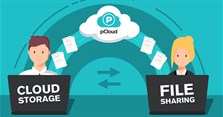
Cách tạo tài khoản pCloud Drive
-
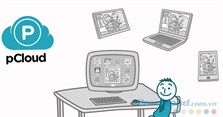
Cách tải và cài đặt pCloud Drive
-

So sánh dịch vụ giữa Google Drive, Dropbox và Apple iCloud
-
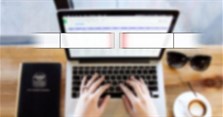
Học Excel - Bài 9: Cách gộp và bỏ gộp ô trong Excel
-

Cách đổi ngôn ngữ cho Revo Uninstaller
-
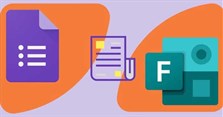
Google Forms vs. Microsoft Forms: App tạo biểu mẫu nào tốt hơn?
Theo Nghị định 147/2024/ND-CP, bạn cần xác thực tài khoản trước khi sử dụng tính năng này. Chúng tôi sẽ gửi mã xác thực qua SMS hoặc Zalo tới số điện thoại mà bạn nhập dưới đây: